Hur hittar jag och ersätter ämnestext i meddelanden eller uppgifter i Outlook?
I Outlook, om det finns flera meddelandeämnen eller uppgiftsämnen måste bytas ut mot din angivna text, kan du naturligtvis ändra dem en efter en, men har du något snabbt sätt att slutföra det här jobbet på en gång i Outlook?
Hitta och ersätt ämnestext i flera meddelanden med hjälp av VBA-kod
Hitta och ersätt ämnestext inom flera uppgifter med hjälp av VBA-kod
Hitta och ersätt ämnestext i flera meddelanden med hjälp av VBA-kod
Hitta den specifika texten och ersätt den med en annan i flera meddelandeämnen, nedanstående VBA-kod kan göra dig en tjänst, gör med följande steg:
1. Välj e-postmeddelandena som du vill hitta och ersätt ämnestexten och håll ned ALT + F11 nycklar för att öppna Microsoft Visual Basic för applikationer fönster.
2. Klicka sedan Insert > Modulerna, kopiera och klistra in koden nedan i den öppnade tomma modulen, se skärmdump:
VBA-kod: Hitta och ersätt ämnestexten i flera meddelanden:
Option Explicit
Sub FindAndReplaceInSubject()
Dim xItem As Object
Dim xNewSubject As String
Dim xMailItem As MailItem
Dim xExplorer As Explorer
Dim i As Integer
On Error Resume Next
Set xExplorer = Outlook.Application.ActiveExplorer
For i = xExplorer.Selection.Count To 1 Step -1
Set xItem = xExplorer.Selection.Item(i)
If xItem.Class = olMail Then
Set xMailItem = xItem
With xMailItem
xNewSubject = Replace(.Subject, "kte", "Kutools for Excel")
.Subject = xNewSubject
.Save
End With
End If
Next
End Sub
Anmärkningar: I ovanstående kod: xNewSubject = Ersätt (.Subject, "kte", "Kutools for Excel"), "KTE”Är den gamla texten du vill hitta och”Kutools för Excel”Är den nya texten som du vill ersätta med. Ändra dem efter dina behov.
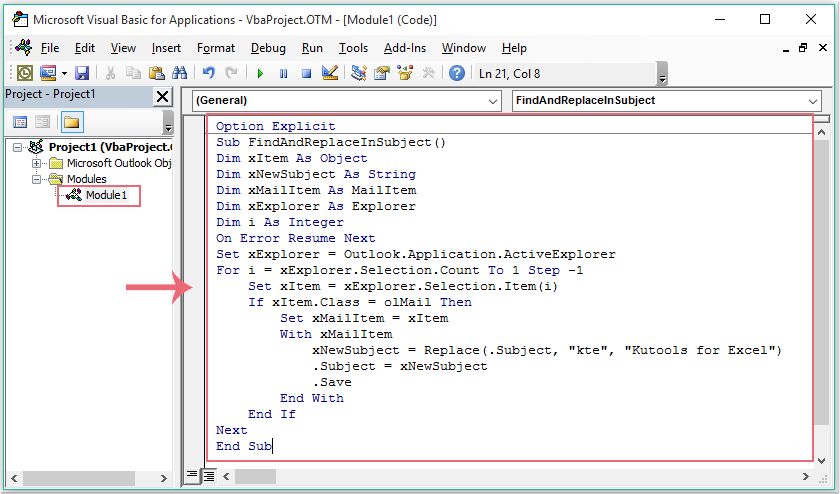
3. Tryck sedan på F5 nyckel för att köra den här koden, och den specifika texten i meddelandets ämnen har ersatts med den nya texten som du behöver, se skärmdump:
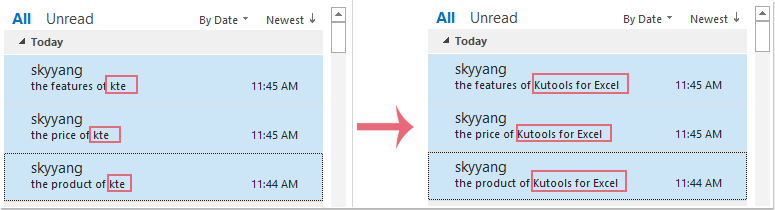
Hitta och ersätt ämnestext inom flera uppgifter med hjälp av VBA-kod
Om du behöver hitta och ersätta ämnestexten i uppgifter kan följande VBA-kod också hjälpa dig.
1. Håll ner ALT + F11 nycklar för att öppna Microsoft Visual Basic för applikationer fönster.
2. Klicka sedan Insert > Modulerna, kopiera och klistra in koden nedan i den öppnade tomma modulen, se skärmdump:
VBA-kod: Hitta och ersätt ämnestexten inom alla uppgifter:
Option Explicit
Sub FindReplaceTextsInAllTaskSubjects()
Dim xPane As NavigationPane
Dim xModule As TasksModule
Dim xGroup As NavigationGroup
Dim xNavFolder As NavigationFolder
Dim xTaskItem As Outlook.TaskItem
Dim i, k As Integer
Dim xFindStr, xReplaceStr As String
Dim xTotalCount As Long
On Error Resume Next
xFindStr = InputBox("Type the words to find:", "Kutools for Outlook", xFindStr)
If Len(Trim(xFindStr)) = 0 Then Exit Sub
xReplaceStr = InputBox("Type the words to replace:", "Kutools for Outlook", xReplaceStr)
If Len(Trim(xReplaceStr)) = 0 Then Exit Sub
xTotalCount = 0
Set xPane = Outlook.Application.ActiveExplorer.NavigationPane
Set xModule = xPane.Modules.GetNavigationModule(olModuleTasks)
Set xGroup = xModule.NavigationGroups.Item(1)
For i = xGroup.NavigationFolders.Count To 1 Step -1
Set xNavFolder = xGroup.NavigationFolders.Item(i)
For k = xNavFolder.Folder.Items.Count To 1 Step -1
Set xTaskItem = xNavFolder.Folder.Items(k)
If InStr(xTaskItem.Subject, xFindStr) > 0 Then
xTaskItem.Subject = Replace(xTaskItem.Subject, xFindStr, xReplaceStr)
xTaskItem.Save
xTotalCount = xTotalCount + 1
End If
Next
Next
MsgBox xTotalCount & " task subjects have been changed!", vbInformation + vbOKOnly, "Kutools for Outlook"
End Sub
3. Tryck sedan på F5 nyckel för att köra den här koden och en snabbruta dyker upp, skriv texten du vill hitta från uppgiftsämnena, se skärmdump:
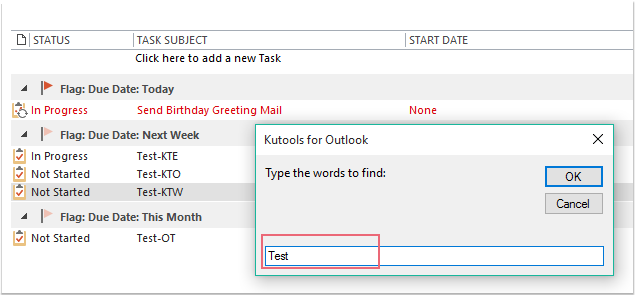
4. Klicka OK, och en annan snabbruta dyker upp, skriv in den nya texten som du vill ersätta med, se skärmdump:
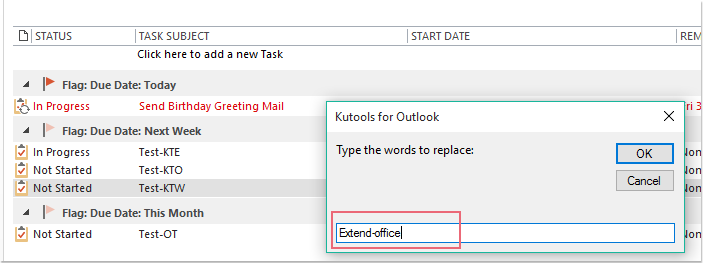
5. Klicka sedan på OK, och en dialogruta visas för att berätta hur många ämnen som har ändrats, se skärmdump:
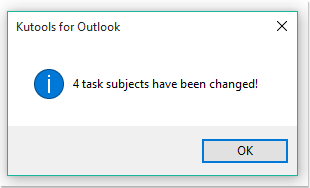
6. Klicka OK, och de gamla texterna i uppgiftsämnena har ersatts med de nya, se skärmdump:
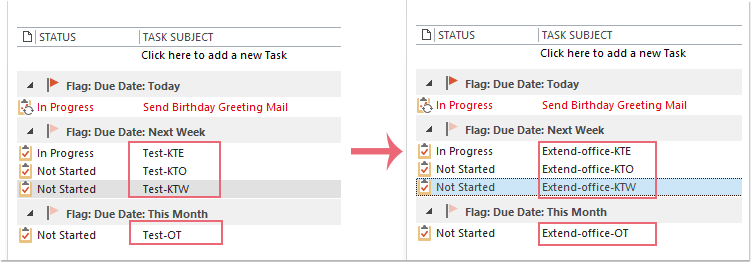
Bästa kontorsproduktivitetsverktyg
Kutools för Outlook - Över 100 kraftfulla funktioner för att överladda din Outlook
🤖 AI Mail Assistant: Instant proffs-e-postmeddelanden med AI-magi – ett klick för geniala svar, perfekt ton, flerspråkig behärskning. Förvandla e-post utan ansträngning! ...
📧 Email Automation: Frånvaro (tillgänglig för POP och IMAP) / Schemalägg Skicka e-post / Auto CC/BCC enligt regler när du skickar e-post / Automatisk vidarebefordran (avancerade regler) / Lägg automatiskt till hälsning / Dela automatiskt e-postmeddelanden med flera mottagare i individuella meddelanden ...
📨 Email Management: Hämta enkelt e-postmeddelanden / Blockera bluff-e-postmeddelanden av ämnen och andra / Ta bort duplicerade e-postmeddelanden / Avancerad Sökning / Konsolidera mappar ...
📁 Bilagor Pro: Batch Spara / Batch lossa / Batchkomprimera / Automatisk sparning / Auto Lossa / Automatisk komprimering ...
🌟 Gränssnittsmagi: 😊 Fler vackra och coola emojis / Öka din Outlook-produktivitet med flikar / Minimera Outlook istället för att stänga ...
👍 Underverk med ett klick: Svara alla med inkommande bilagor / E-postmeddelanden mot nätfiske / 🕘Visa avsändarens tidszon ...
👩🏼🤝👩🏻 Kontakter och kalender: Lägg till kontakter i grupp från valda e-postmeddelanden / Dela upp en kontaktgrupp till individuella grupper / Ta bort påminnelser om födelsedag ...
Över 100 funktioner Vänta på din utforskning! Klicka här för att upptäcka mer.

